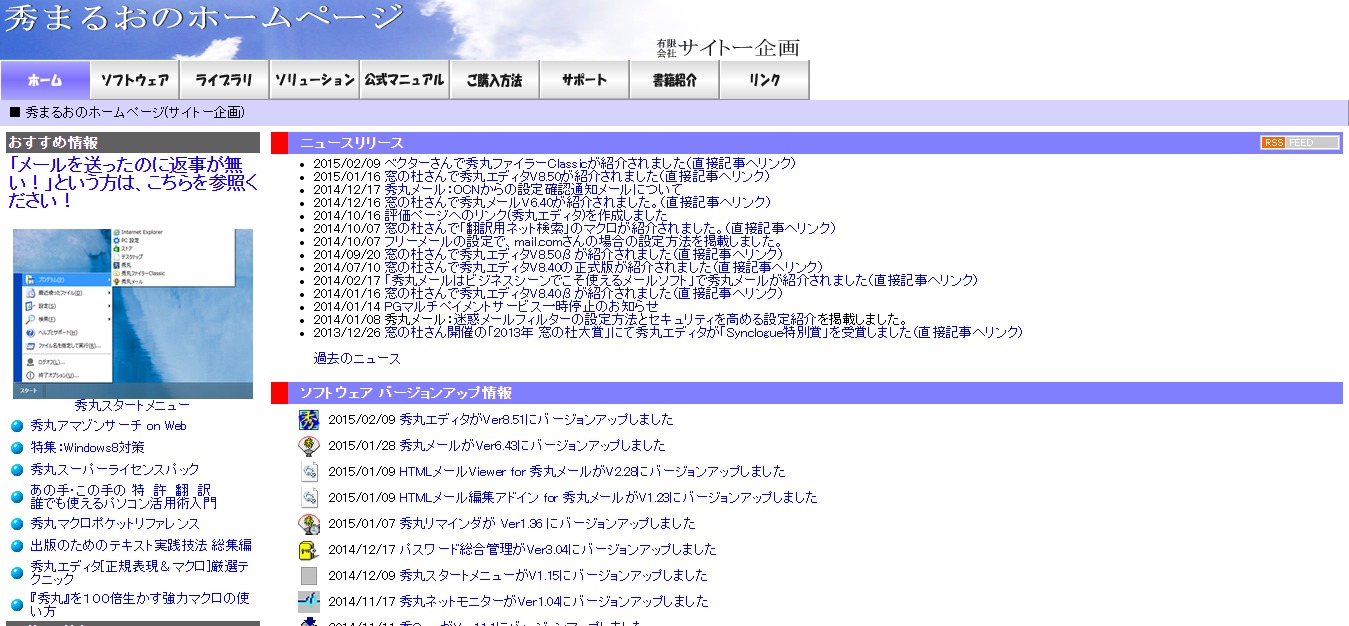初心者でも使いやすいオススメのテキストエディタ17選
どんなパソコンにも最初からインストールされており、ホームページ作成にも重宝するのが「テキストエディタ」です。最もポピュラーなもので言えば、Windowsに必ずインストールされている「メモ帳」ではないでしょうか。
今回は、初心者でも使いやすいオススメテキストエディタを厳選して17個を紹介します。
目次
テキストエディタとは
テキストエディタとは、PC上でテキストファイルを作成するためのソフトのことを指します。テキストファイルは非常にシンプルな構造をしているため、色々な用途に使うことができ、用途別に特化したテキストエディタも登場しています。
代表的なものが
- プログラミング用テキストエディタ
- ライティング用テキストエディタ
の2つになります。
特にプログラミング用テキストエディタでは、コーディングを補完してくれる機能が豊富にあり、使いやすいテキストエディタを使うのは外せません。ライティング用では、メモしやすいようにシンプルな作りが基本ですが、その他にもMarkdown記法に対応していたり、書くことだけに集中するように他の機能を極限まで削ったテキストエディタなどユニークなものもあります。
テキストエディタを新しくしたほうがいい理由
デフォルトのテキストエディタではなく、新しい外部のテキストエディタをインストールしたほうがいい理由は何でしょうか。OSにデフォルトで最初からインストールされているテキストエディタは万人が使えるように、必要最低限の機能しか搭載されていません。よって目的が明確になった時点でその目的に最適化されたテキストエディタを使ったほうが効率が圧倒的に変わってくるのです。
Windows対応 テキストエディタ
1.TeraPad(無料 / Win)

http://www5f.biglobe.ne.jp/~t-susumu/
国産のテキストエディタで、表示もすべて日本語です。
様々な使い方がありますが、コードの色分けが可能で、テキストエディタ初心者の方にオススメです。
特徴としては、行番号が表示され、アンドゥ(元に戻す)機能が標準で64回まで可能です。
ファイルの新規作成、保存や印刷などは通常のWindowsで行う方法と同じなので初心者でもすぐに操作に慣れることができるでしょう。
2.Notepad++(無料 / Win)

https://notepad-plus-plus.org/
Windows用に開発されたテキストエディタで、元は海外で開発されたものですが、現在は日本語で使用可能です。
様々な文字コードへの対応、ブックマーク、ズーム機能など、プログラミングをするうえでおよう力の高い機能が備わっています。
インストール方法はNotepad++のウェブサイトからインストーラーパッケージをダウンロードすれば完了です。
3.サクラエディタ(無料 / Win)

http://sakura-editor.sourceforge.net/
オープンソースのため様々な人により改修が加わった結果多くの人が利用し、カスタマイズ性にも優れています。
特徴として、カラー強調表示、アウトラインの解析なども可能です。Windows 2000/XP/2003/Vista/7/8での環境で動作しますので、新しくパソコンを購入した際にはまずインストールしてもよいかもしれません。
4.Crescent Eve(無料 / Win)

http://www.kashim.com/eve/index.html
テキストエディタ並の軽さを持ちつつ、編集機能をしっかりと兼ね備えたHTMLエディタです。
タグの入力補完や文法チェック、リアルタイムプレビューなどの高度な編集機能を備えているのが特徴です。
また、タグの閉じ忘れなどの記述ミスや、テーブスの入れ子ミスなどをリストアップもしてくれます。
5.秀丸エディタ(有料4,320円 / Win)
メリットして、扱えるファイルサイズが大きい、動作が高速で無限のアンドゥ/リドゥ(取り消した操作を戻すこと)が可能、カスタマイズや検索機能が豊富なことなどが挙げられます。
もちろんさまざまなプログラミングに最適化されており、ジャンルを問わず利用可能です。
また活用方法に関しては様々なサポートが用意されているうえファンも多いため、インターネット上には使い方や活用方法などを指南したウェブサイトが多数あります。
Mac対応 テキストエディタ
6.mi(無料 / Mac)
「ミミカキエディット」というmiの原点となるエディタが1996年前後にリリースされて以降、長い間Macユーザーの間で使用されているテキストエディタです。
動作が軽く、C言語やHTMLにも対応しています。
シンプルなインターフェースでありながら、見出しやキーワードに色をつけたり、スペルチェックや自称機能なども搭載されているため、ストレスなく文章を執筆することができます。
Mac用らしく高機能なのにシンプルな画面構成で、二つのファイルを同時に表示、編集も可能です。
7.CotEditor(無料 / Mac)
国産のMac用テキストエディタです。国産のため、メニューも日本語で書かれていて初心者には使いやすいテキストエディタです。
HTML、CSS、Javascript、Java、Perl、PHP、Python、Rubyなど、さまざまな言語に対応しているため、Web制作などの現場でもよく使われています。
カーソル位置時点での文字数や行数の確認はもちろん、カラーリング機能なども搭載されているため、非常に視認性の高いツールになっています。
キーバインドというショートカットキーの役割をしてくれる機能もありますので、普段の自分の習慣に合わせたショートカットキーを設定することも可能です。
8.Liveweave(無料 / Mac)
Liveweaveは画面を3分割して、HTML5、CSS3、javascriptをリアルタイムで見ながら編集することが出来るテキストエディタです。
完全にWeb制作者寄りのテキストエディタになっています。
9.iText Express(無料 / Mac)
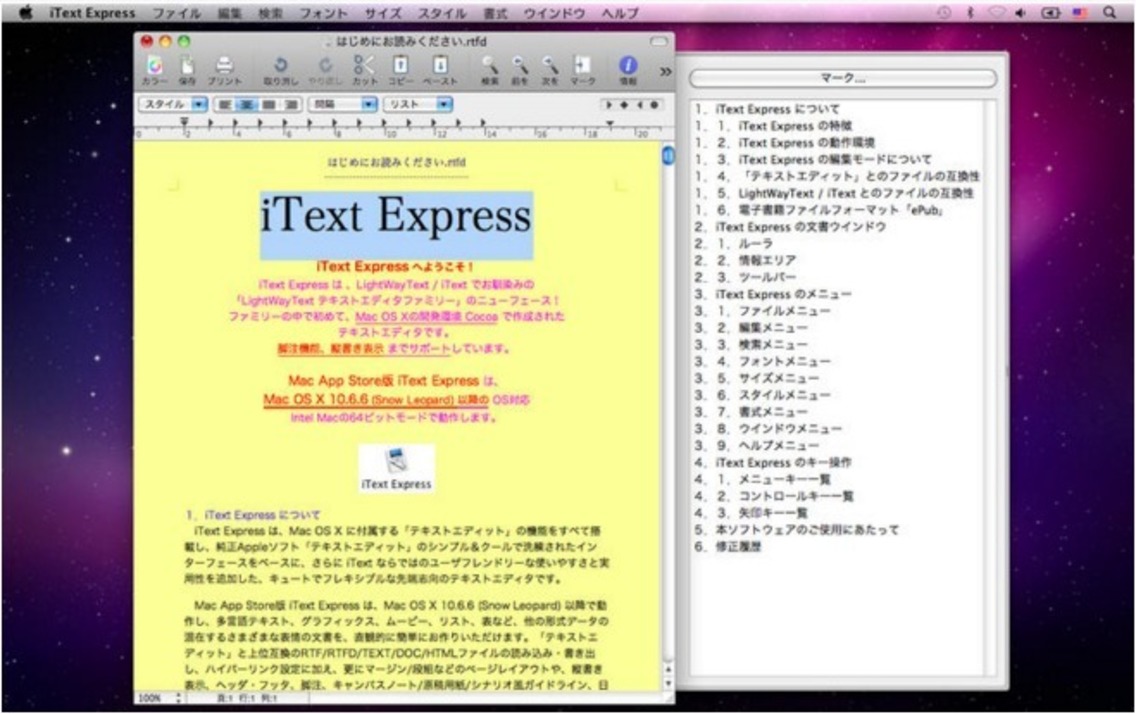
https://itunes.apple.com/jp/app/itext-express/id416550249
Macの標準アプリのテキストエディットやメモは、動きが非常に軽いものの文字数のカウントや禁則処理などの機能がありません。
iText Expressは、文字数や行数のカウント、正規表現による検索など、テキストエディットの機能が強化され、かゆいところに手が届くようになったテキストエディタです。
レイアウトの変更も可能で、縦書き・横書きの選択はもちろん、ヘッダー・フッターのカスタマイズが可能であったり、原稿用紙やキャンパスノートのようなレイアウトなどもあります。
ビジネスからプライベートまで、幅広い場面で使用をオススメしたいテキストエディタです。
10.LibreOffice Vanilla(無料 / Mac)

https://itunes.apple.com/jp/app/libreoffice-vanilla/id921923693
Microsoft Office製品との互換性のあるツールです。
Wordであれば「Writer」、PowerPointは「Impress」、Excelが「Calc」となっています。
それぞれ独立したツールではなく「LibreOffice Vanilla」の中から使用したいツールを選択します。
インターフェースもほとんどMicrosoft Office製品と同様ですので、Windowsのパソコンを使用している方であってもスムーズに使いこなせるでしょう。
11.Simplenote(無料 / Mac)
Evernoteのように、クラウドで自動保存をしてくれるテキストエディタです。
「Simplenote」の名の通り非常にシンプルなインターフェースで、文章を書くことに集中できます。
iPhoneやiPadなどと自動で同期もできますので、ふと思いついたことをメモする際などに非常に便利です。
12.OmmWriter(無料 / Mac)
文章を書くためだけに存在するテキストエディタです。
執筆中に気が散ってしまわないように、フルスクリーンでのみの使用であると同時に、心地よい音楽と背景画像がインスピレーションを刺激してくれます。
機能も非常にシンプルで、フォント・フォントサイズ・背景画像の選択・BGMの選択・BGM、キーボード入力の音量調節・ファイルの保存のみです。
保存の際は、Dropboxと連携させると自動保存されます。有料プランもありますが、無料の範囲で十分に使用可能です。
なお、有料プランでは背景画像、BGM、キー音の種類が増えます。
Windows&Mac 対応テキストエディタ
13.Sublime Text(有料※無料でも使える / Win / Mac / LINUX)
Win、Mac、LINUXに対応している海外産のテキストエディタです。
拡張性がかなり自由なため、上級者でもよく使っています。海外産ではありますが、日本語化もできます。
Sublime Text 3が最新版ですが、Sublime Text 2は無料で利用することが出来ます。Sublime Text 2でも十分使えるので、慣れたら3にするという使い方でも良いでしょう。
14.ATOM(無料 / Win / Mac / LINUX)
今一番注目されているテキストエディタといえるのが、この「ATOM」です。
Win、Mac、LINUXに対応していて無料で使うことが出来ます。Sublime Text同様に拡張機能が豊富で、Web開発者が使いやすい機能が豊富に取り揃えられています。
15.Evernote(無料 / Web / Win / Mac / iOS / Android)
有料プランもありますが、無料の範囲で十分に使用することができます。
作成した文章は自動保存されるので、誤って保存しないままアプリを終了させてしまっても問題ありません。
テキストだけではなく、音声ファイルや写真、Webページなどをアップロードすることも可能です。加えて、保存した文章は他のEvernoteユーザーと共有できたり、共有URLを取得することでEvernoteを使用していないユーザーにも情報共有が可能です。
16.Vim(無料 / Win / Mac / LINUX)
Vimの特徴はストレスフリーの軽快さです。しかし、Vimはどちらかといえば、中級者以上のテキストエディタです。慣れてきたら候補にあがるテキストエディタといえるでしょう。
というのも、あまりにシンプルなこと、マウスが使えないなど、初心者を寄せ付けない作りになっているからです。しかし、普段キーボードだけで操作することの多いエンジニアなどからは熱狂的な支持を受けています。
17.Visual Studio Code(無料 / Win / Mac / LINUX)

https://code.visualstudio.com/
Microsoft製のテキストエディタ。クロスプラットフォームでWindows以外でも利用が可能です。2015年11月にオープンソース化されました。Visual Studio Codeの特徴は軽快さにあります。エンジニア向けの機能が充実しているので、ライターやビジネスユースというよりも、エンジニアがコーディングを行うときに活躍しそうです。
まとめ
今回、紹介してきたテキストエディタは、基本的に以下の機能を備えています。
・文字の検索がスピーディ
・改行や折り返しが自由自在
・他のパソコンに送るときも開けない心配がない。
・長い文章もサクサク編集可能
・キーワードの強調表示も可能…他。
テキストエディタは、ホームページ制作において、コードを書いたり、プログラミングに使うだけでなく、日常の業務においても重宝するツールです。
種類や機能面なども豊富で、何を使えばいいのか迷っているのであれば、是非参考にしてみてはいかがでしょうか。
このニュースを読んだあなたにおすすめ
Web担当者が普段使っているツールの小ワザ・裏ワザ集9選
ブログやホームページを立ち上げる時に用意しておくもの
ホームページ周りの作業効率をとにかくアップしたい時に参考になる記事7選
- ページ
- 印刷物のカタログやパンフレットは、通常複数のページから成り立っています。インターネットのホームページもまったく同じで、テーマや内容ごとにそれぞれの画面が作られています。この画面のことを、インターネットでも「ページ」と呼んでいます。ホームページは、多くの場合、複数ページから成り立っています。
- テキスト
- テキストとは、純粋に文字のみで構成されるデータのことをいいます。 太字や斜線などの修飾情報や、埋め込まれた画像などの文字以外のデータが表現することはできませんが、テキストのみで構成されたテキストファイルであれば、どのような機種のコンピューターでも共通して利用することができます。
- テキスト
- テキストとは、純粋に文字のみで構成されるデータのことをいいます。 太字や斜線などの修飾情報や、埋め込まれた画像などの文字以外のデータが表現することはできませんが、テキストのみで構成されたテキストファイルであれば、どのような機種のコンピューターでも共通して利用することができます。
- テキスト
- テキストとは、純粋に文字のみで構成されるデータのことをいいます。 太字や斜線などの修飾情報や、埋め込まれた画像などの文字以外のデータが表現することはできませんが、テキストのみで構成されたテキストファイルであれば、どのような機種のコンピューターでも共通して利用することができます。
- テキスト
- テキストとは、純粋に文字のみで構成されるデータのことをいいます。 太字や斜線などの修飾情報や、埋め込まれた画像などの文字以外のデータが表現することはできませんが、テキストのみで構成されたテキストファイルであれば、どのような機種のコンピューターでも共通して利用することができます。
- テキスト
- テキストとは、純粋に文字のみで構成されるデータのことをいいます。 太字や斜線などの修飾情報や、埋め込まれた画像などの文字以外のデータが表現することはできませんが、テキストのみで構成されたテキストファイルであれば、どのような機種のコンピューターでも共通して利用することができます。
- テキスト
- テキストとは、純粋に文字のみで構成されるデータのことをいいます。 太字や斜線などの修飾情報や、埋め込まれた画像などの文字以外のデータが表現することはできませんが、テキストのみで構成されたテキストファイルであれば、どのような機種のコンピューターでも共通して利用することができます。
- テキスト
- テキストとは、純粋に文字のみで構成されるデータのことをいいます。 太字や斜線などの修飾情報や、埋め込まれた画像などの文字以外のデータが表現することはできませんが、テキストのみで構成されたテキストファイルであれば、どのような機種のコンピューターでも共通して利用することができます。
- OS
- OSとはOperation Systemの略称です。パソコンやスマートフォンで操作した内容をアプリケーションに伝える役目を担っています。パソコン用ではwindowsやMac OS、スマートフォンではiOSやAndroidが有名です。
- テキスト
- テキストとは、純粋に文字のみで構成されるデータのことをいいます。 太字や斜線などの修飾情報や、埋め込まれた画像などの文字以外のデータが表現することはできませんが、テキストのみで構成されたテキストファイルであれば、どのような機種のコンピューターでも共通して利用することができます。
- テキスト
- テキストとは、純粋に文字のみで構成されるデータのことをいいます。 太字や斜線などの修飾情報や、埋め込まれた画像などの文字以外のデータが表現することはできませんが、テキストのみで構成されたテキストファイルであれば、どのような機種のコンピューターでも共通して利用することができます。
- テキスト
- テキストとは、純粋に文字のみで構成されるデータのことをいいます。 太字や斜線などの修飾情報や、埋め込まれた画像などの文字以外のデータが表現することはできませんが、テキストのみで構成されたテキストファイルであれば、どのような機種のコンピューターでも共通して利用することができます。
- テキスト
- テキストとは、純粋に文字のみで構成されるデータのことをいいます。 太字や斜線などの修飾情報や、埋め込まれた画像などの文字以外のデータが表現することはできませんが、テキストのみで構成されたテキストファイルであれば、どのような機種のコンピューターでも共通して利用することができます。
- HTML
- HTMLとは、Webページを記述するための言語です。"HyperText Markup Language "の略です。"<"と">"にはさまれたさまざまな種類の「タグ」によって、文章の構造や表現方法を指定することができます。
- タグ
- タグとは、原義では「モノを分類するために付ける小さな札」のことです。英語の「tag」を意味するものであり、荷札、付箋といった意味を持っています。特にインターネットに関する用語としてのタグは、本文以外の情報を付与するときに用いられます。
- タグ
- タグとは、原義では「モノを分類するために付ける小さな札」のことです。英語の「tag」を意味するものであり、荷札、付箋といった意味を持っています。特にインターネットに関する用語としてのタグは、本文以外の情報を付与するときに用いられます。
- ファイルサイズ
- ファイルサイズとは、コンピューターで扱うファイルの容量のことをいいます。 ハードディスクなどにファイルを転送する際などは、この容量をしっかりチェックしておく必要があります。その数値に応じてデータをコンピューターに保存することができます。
- インターネット
- インターネットとは、通信プロトコル(規約、手順)TCP/IPを用いて、全世界のネットワークを相互につなぎ、世界中の無数のコンピュータが接続した巨大なコンピュータネットワークです。インターネットの起源は、米国防総省が始めた分散型コンピュータネットワークの研究プロジェクトARPAnetです。現在、インターネット上で様々なサービスが利用できます。
- テキスト
- テキストとは、純粋に文字のみで構成されるデータのことをいいます。 太字や斜線などの修飾情報や、埋め込まれた画像などの文字以外のデータが表現することはできませんが、テキストのみで構成されたテキストファイルであれば、どのような機種のコンピューターでも共通して利用することができます。
- HTML
- HTMLとは、Webページを記述するための言語です。"HyperText Markup Language "の略です。"<"と">"にはさまれたさまざまな種類の「タグ」によって、文章の構造や表現方法を指定することができます。
- テキスト
- テキストとは、純粋に文字のみで構成されるデータのことをいいます。 太字や斜線などの修飾情報や、埋め込まれた画像などの文字以外のデータが表現することはできませんが、テキストのみで構成されたテキストファイルであれば、どのような機種のコンピューターでも共通して利用することができます。
- HTML
- HTMLとは、Webページを記述するための言語です。"HyperText Markup Language "の略です。"<"と">"にはさまれたさまざまな種類の「タグ」によって、文章の構造や表現方法を指定することができます。
- CS
- CSとはCustomer Satisfactionの略称で「顧客満足度」を意味します。顧客との関係維持、サービスの発展に関するマーケティング戦略に関わる用語です。
- HTML
- HTMLとは、Webページを記述するための言語です。"HyperText Markup Language "の略です。"<"と">"にはさまれたさまざまな種類の「タグ」によって、文章の構造や表現方法を指定することができます。
- CS
- CSとはCustomer Satisfactionの略称で「顧客満足度」を意味します。顧客との関係維持、サービスの発展に関するマーケティング戦略に関わる用語です。
- テキスト
- テキストとは、純粋に文字のみで構成されるデータのことをいいます。 太字や斜線などの修飾情報や、埋め込まれた画像などの文字以外のデータが表現することはできませんが、テキストのみで構成されたテキストファイルであれば、どのような機種のコンピューターでも共通して利用することができます。
- テキスト
- テキストとは、純粋に文字のみで構成されるデータのことをいいます。 太字や斜線などの修飾情報や、埋め込まれた画像などの文字以外のデータが表現することはできませんが、テキストのみで構成されたテキストファイルであれば、どのような機種のコンピューターでも共通して利用することができます。
- アプリ
- アプリとは、アプリケーション・ソフトの略で、もとはパソコンの(エクセル・ワード等)作業に必要なソフトウェア全般を指す言葉でした。 スマートフォンの普及により、スマートフォン上に表示されているアイコン(メール・ゲーム・カレンダー等)のことをアプリと呼ぶことが主流になりました。
- テキスト
- テキストとは、純粋に文字のみで構成されるデータのことをいいます。 太字や斜線などの修飾情報や、埋め込まれた画像などの文字以外のデータが表現することはできませんが、テキストのみで構成されたテキストファイルであれば、どのような機種のコンピューターでも共通して利用することができます。
- テキスト
- テキストとは、純粋に文字のみで構成されるデータのことをいいます。 太字や斜線などの修飾情報や、埋め込まれた画像などの文字以外のデータが表現することはできませんが、テキストのみで構成されたテキストファイルであれば、どのような機種のコンピューターでも共通して利用することができます。
- レイアウト
- レイアウトとは、もともと「配置」や「配列」を指す語です。ここでは、「ホームページレイアウト(ウェブレイアウト)」と呼ばれる、ホームページにおけるレイアウトについて説明します。
- ヘッダー
- WEBページの上部スペースに位置し、どのページが開かれても常に共通して表示される部分です。ヘッダーの役割は、まずWEBページを目立たせ、ブランドイメージを訴求することにあります。会社のロゴなども通常はここに置きます。また目次となるメニューを表示し、自分が今どのページにいるかを分からせることもあります。
- テキスト
- テキストとは、純粋に文字のみで構成されるデータのことをいいます。 太字や斜線などの修飾情報や、埋め込まれた画像などの文字以外のデータが表現することはできませんが、テキストのみで構成されたテキストファイルであれば、どのような機種のコンピューターでも共通して利用することができます。
- テキスト
- テキストとは、純粋に文字のみで構成されるデータのことをいいます。 太字や斜線などの修飾情報や、埋め込まれた画像などの文字以外のデータが表現することはできませんが、テキストのみで構成されたテキストファイルであれば、どのような機種のコンピューターでも共通して利用することができます。
- テキスト
- テキストとは、純粋に文字のみで構成されるデータのことをいいます。 太字や斜線などの修飾情報や、埋め込まれた画像などの文字以外のデータが表現することはできませんが、テキストのみで構成されたテキストファイルであれば、どのような機種のコンピューターでも共通して利用することができます。
- フォント
- フォントとは、同一の特徴を持った文字の形状を一揃いでデザインしたものです。
- UX
- UXとは、ユーザーエクスペリエンス(User Experience)の略で、ユーザーが製品・サービスを通じて得られる体験を意味します。似たような言葉に、UI(ユーザーインターフェイス、User Interface)がありますが、こちらはユーザーと製品・サービスの接触面を指した言葉です。
- テキスト
- テキストとは、純粋に文字のみで構成されるデータのことをいいます。 太字や斜線などの修飾情報や、埋め込まれた画像などの文字以外のデータが表現することはできませんが、テキストのみで構成されたテキストファイルであれば、どのような機種のコンピューターでも共通して利用することができます。
- テキスト
- テキストとは、純粋に文字のみで構成されるデータのことをいいます。 太字や斜線などの修飾情報や、埋め込まれた画像などの文字以外のデータが表現することはできませんが、テキストのみで構成されたテキストファイルであれば、どのような機種のコンピューターでも共通して利用することができます。
- UX
- UXとは、ユーザーエクスペリエンス(User Experience)の略で、ユーザーが製品・サービスを通じて得られる体験を意味します。似たような言葉に、UI(ユーザーインターフェイス、User Interface)がありますが、こちらはユーザーと製品・サービスの接触面を指した言葉です。
- アプリ
- アプリとは、アプリケーション・ソフトの略で、もとはパソコンの(エクセル・ワード等)作業に必要なソフトウェア全般を指す言葉でした。 スマートフォンの普及により、スマートフォン上に表示されているアイコン(メール・ゲーム・カレンダー等)のことをアプリと呼ぶことが主流になりました。
- テキスト
- テキストとは、純粋に文字のみで構成されるデータのことをいいます。 太字や斜線などの修飾情報や、埋め込まれた画像などの文字以外のデータが表現することはできませんが、テキストのみで構成されたテキストファイルであれば、どのような機種のコンピューターでも共通して利用することができます。
- ページ
- 印刷物のカタログやパンフレットは、通常複数のページから成り立っています。インターネットのホームページもまったく同じで、テーマや内容ごとにそれぞれの画面が作られています。この画面のことを、インターネットでも「ページ」と呼んでいます。ホームページは、多くの場合、複数ページから成り立っています。
- URL
- URLとは、「Uniform Resource Locator」の略称です。情報がどこにあるのかを示すインターネット上の住所のようなものだと考えるとわかりやすいでしょう。各ページのURLは、インターネットブラウザの上部に文字列として表示されています。日本語では「統一資源位置指定子」という名称がついていますが、実際には日本でもURLという語が使われています。
- テキスト
- テキストとは、純粋に文字のみで構成されるデータのことをいいます。 太字や斜線などの修飾情報や、埋め込まれた画像などの文字以外のデータが表現することはできませんが、テキストのみで構成されたテキストファイルであれば、どのような機種のコンピューターでも共通して利用することができます。
- テキスト
- テキストとは、純粋に文字のみで構成されるデータのことをいいます。 太字や斜線などの修飾情報や、埋め込まれた画像などの文字以外のデータが表現することはできませんが、テキストのみで構成されたテキストファイルであれば、どのような機種のコンピューターでも共通して利用することができます。
- フォーム
- フォームとは、もともと「形」「書式」「伝票」などの意味を持つ英単語です。インターネットの分野では、パソコンの操作画面におけるユーザーからの入力を受け付ける部分を指します。企業のホームページでは、入力フォームが設置されていることが多いようです。
- テキスト
- テキストとは、純粋に文字のみで構成されるデータのことをいいます。 太字や斜線などの修飾情報や、埋め込まれた画像などの文字以外のデータが表現することはできませんが、テキストのみで構成されたテキストファイルであれば、どのような機種のコンピューターでも共通して利用することができます。
- テキスト
- テキストとは、純粋に文字のみで構成されるデータのことをいいます。 太字や斜線などの修飾情報や、埋め込まれた画像などの文字以外のデータが表現することはできませんが、テキストのみで構成されたテキストファイルであれば、どのような機種のコンピューターでも共通して利用することができます。
- ページ
- 印刷物のカタログやパンフレットは、通常複数のページから成り立っています。インターネットのホームページもまったく同じで、テーマや内容ごとにそれぞれの画面が作られています。この画面のことを、インターネットでも「ページ」と呼んでいます。ホームページは、多くの場合、複数ページから成り立っています。
おすすめ記事
おすすめエントリー
同じカテゴリから記事を探す
カテゴリから記事をさがす
●Webマーケティング手法
- SEO(検索エンジン最適化)
- Web広告・広告効果測定
- SNSマーケティング
- 動画マーケティング
- メールマーケティング
- コンテンツマーケティング
- BtoBマーケティング
- リサーチ・市場調査
- 広報・PR
- アフィリエイト広告・ASP
●ステップ
●ツール・素材
- CMS・サイト制作
- フォーム作成
- LP制作・LPO
- ABテスト・EFO・CRO
- Web接客・チャットボット
- 動画・映像制作
- アクセス解析
- マーケティングオートメーション(MA)
- メールマーケティング
- データ分析・BI
- CRM(顧客管理)
- SFA(商談管理)
- Web会議
- 営業支援
- EC・通販・ネットショップ
- 口コミ分析・ソーシャルリスニング
- フォント
- 素材サイト
●目的・施策
- Google広告
- Facebook広告
- Twitter広告
- Instagram広告
- LINE運用
- LINE広告
- YouTube運用
- YouTube広告
- TikTok広告
- テレビCM
- サイト制作・サイトリニューアル
- LP制作・LPO
- UI
- UX
- オウンドメディア運営
- 記事制作・ライティング
- コピーライティング
- ホワイトペーパー制作
- デザイン
- セミナー・展示会
- 動画・映像制作
- データ分析・BI
- EC・通販・ネットショップ
- 口コミ分析・ソーシャルリスニング
●課題
●その他